win10无法进入bios如何处理?win10无法进入bios的处理方法
一些用户说电脑安装上win10正式版系统后无法进入bios,这是为什么?因为Win10都采用了全新的快速启动模式,让开机速度更快,直接跳过BIOS部分进入系统。遇到win10无法进入bios不要着急,只要取消快速启动,很快就可以进入bios,具体操作方法如下:
具体方法如下:
1、直接点重启。因为和Win10的快速启动技术只对关机有效,直接点“重启”相当于让系统临时关闭了快速启动技术。
2、彻底关闭快速启动技术。
彻底关闭快速启动技术的流程是先打开控制面板,选择硬件和声音
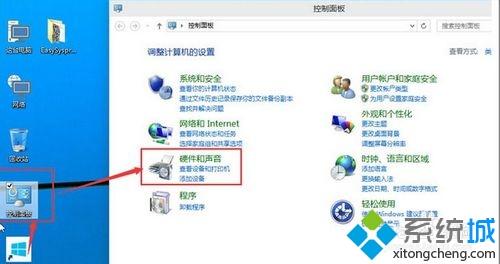
3、点电源选项,进入下一菜单;
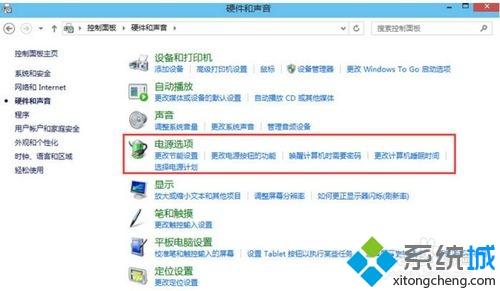
4、这一步,选择电源按钮功能;
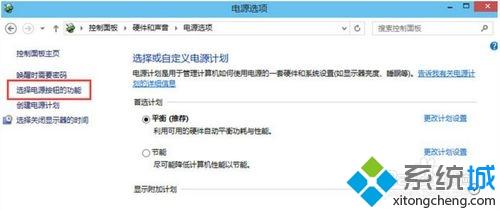
5、出来这个界面,就更改当前不可用的设置,专门修改箭头指向的启用快速启动。PS:这个是小编取消完后截的图,这个默认是开启的。
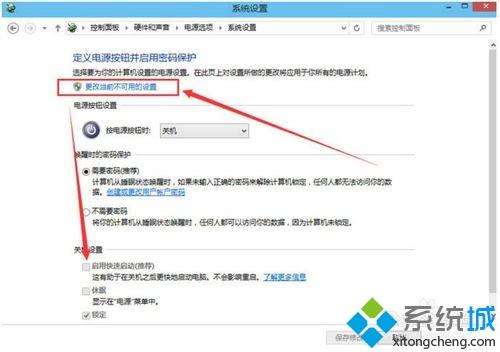
6、但小编建议使用这个方案搞定进入BIOS后,就改回来,毕竟Win10快速启动技术让你每次开机都快十来秒(针对普通机械硬盘而言)。
如果以上两张方案都不成功,那可以试试第三种方案,拔掉电源线,等10秒后,再插回电源线开机。
win10无法进入bios的处理方法分享到这里了,希望此教程内容能够帮助到大家。
相关教程:mechrevo自动进入bios开机直接进bios怎么办我告诉你msdn版权声明:以上内容作者已申请原创保护,未经允许不得转载,侵权必究!授权事宜、对本内容有异议或投诉,敬请联系网站管理员,我们将尽快回复您,谢谢合作!











